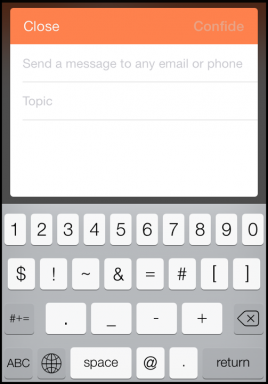WindowsPCのペイント3DでJPGをPNGに変換する方法
その他 / / November 29, 2021
ペイント3Dは現代的です 従来のMicrosoftペイントをアップグレードする. アップグレードされた画像エディタを使用すると、2Dおよび3D画像を操作できます。 また、PNG画像もサポートしています。 Paint 3DでJPGまたはPNG画像の両方を編集し、背景の有無にかかわらずPNG画像として保存できます。 WindowsPCのペイント3DでJPGをPNGに変換する方法を知りたいですか? この投稿で答えを見つけてください。

知らない人のために、 さまざまな画像形式 JPG、PNG、GIF、BMPなど。 PNGはJPGの後継です 透明な背景をサポートします。 したがって、背景や透明な背景のないロゴや画像を作成する場合は、画像をJPGではなくPNG形式で保存する必要があります。
Paint3Dを使用してWindows10でJPGをPNGに変換する方法を見てみましょう。
方法1:ペイント3Dで背景付きのPNGを保存する方法
背景を削除せずに、ペイント3DでJPG画像をPNGに変換するだけの場合は、この方法でうまくいきます。
画像をPNGファイルとして保存する方法は次のとおりです。
ステップ1: Microsoft Paint 3Dアプリを起動し、[メニュー]> [開く]> [ファイルの参照]を使用して、PNGとして保存するJPGまたはその他の画像ファイルを開きます。

Paint3Dの左上隅に画像の拡張機能が表示されます。

ステップ2: JPG画像がペイント3Dで開いたら、[メニュー]オプションをもう一度クリックし、[名前を付けて保存]をクリックします。 [ファイル形式の選択]で[画像]を選択します。

ステップ3: [名前を付けて保存]ダイアログボックスが開きます。 [ファイルの種類]の横にあるドロップダウンボックスをクリックします。 リストから2D-PNGを選択し、[保存]をクリックします。 それでおしまい。 サードパーティのアプリを使用せずに、Windowsコンピューターのペイント3DでJPGをPNGに正常に変換しました。

プロのヒント: 探し出す ペイント3Dを使用してWindows10で画像をマージする方法.
ガイディングテックについても
方法2:ペイント3Dで背景のない透明なPNG画像を保存する方法
ここで、ほとんどのユーザーが知りたい主なクエリ、つまりペイント3Dで透明なPNGを保存する方法について説明します。 それには2つの側面があります。 まず、Paint 3D自体で画像を作成し、それを透明なPNGファイルとして保存します。 次に、PNGに変換したいが背景のないJPG画像があります。 ユーザーは主に、ロゴを扱っているときにそのようなファイルを保存しようとしています。
ケース1:ペイント3Dで作成されたPNG画像を保存する
ペイント3Dで画像を作成します。 使用可能な境界線を使用してサイズを調整します。 次に、デザインが完了したら上部の[キャンバス]タブをクリックします。または、最初から行うこともできます。 [キャンバス]タブで、透明キャンバスの切り替えを有効にします。

そうすることで、画像から既存の白い背景が削除されます。

上記の方法で行ったように、[メニュー]> [名前を付けて保存]> [画像]に移動します。

ここで説明した2つの手順には十分注意する必要があります。 まず、[ファイルの種類]で[PNG(画像)]が選択されていることを確認します。 また、[透明度]の横のボックスがオンになっています。 両方を再確認してください。 そのうちの1つでも間違って選択すると、最終的な画像は透明になりません。 最後に、下部にある[保存]ボタンをクリックして、PNGファイルを保存します。

プロのヒント: Paint 3Dでロゴを作成したいですか? 詳細ガイドを確認してください ペイント3Dを使用してWindowsでロゴを作成する方法. ロゴを作成したら、調べてください ペイントとペイント3Dを使用して画像にロゴを追加する方法.
ガイディングテックについても
ケース2:ペイント3DでJPGを背景のない透明なPNGに変換する
前述のように、JPGファイルは背景の透明度をサポートしていません。 したがって、画像ファイルから背景を削除したい場合、または背景のないファイルがすでにある場合は、透明度を維持するためにそれをPNGに変換する必要があります。 の手順について説明しました ペイント3Dで背景を削除する 詳細に。 その投稿を確認してください。 また、使用することができます 背景を削除するためのマジックセレクトツール ペイント3Dで。
ここでは、例えば、私は次の画像を持っています。

マジックセレクトツールを使用して、花を抽出し、背景を削除しました。

今、あなたが持っているとき 背景が透明なJPGファイル ペイント3Dで、上部のメニューをクリックし、[名前を付けて保存]> [画像]に移動します。

次に、[ファイルの種類]で[PNG(画像)]を選択し、[透明度]の横のチェックボックスをオンにします。 この手順は、透明なPNGファイルを保存するために重要です。そうしないと、画像に背景が表示されます。 [ペイント]ダイアログボックスが開いたら、[ファイルの種類]で[PNG]が選択されていることを確認します。

XnViewフォトビューアの最終的な透明PNG画像を垣間見ることができます。これは素晴らしいことです。 Windowsの写真アプリの代替.

ガイディングテックについても
ペイント3Dでより多くのことをする
背景が透明なPNGファイルを保存できるだけでなく、ペイント3Dを使用して他の興味深い画像編集タスクを実行することもできます。 たとえば、次のことができます ペイント3Dで画像を円の形にトリミングします と アニメーションGIFを作成する. ペイント3Dのお気に入りの機能は何ですか? 以下のコメントでお知らせください。
次は: ペイント3Dで透明なPNGファイルを作成したら、MSペイントまたはペイント3Dを使用して画像に追加できます。 次のリンクからそうする方法を見つけてください。